CDR设计时尚漂亮的春色撩人海报
发布时间:2016-12-22 来源:查字典编辑
摘要:这篇教程像查字典教程网的CDR学习者介绍使用CDR设计时尚漂亮的春色撩人海报,教程着重讲解的是使用CDR来设计字体,教程原创作者晓溪熊熊,这...
这篇教程像查字典教程网的CDR学习者介绍使用CDR设计时尚漂亮的春色撩人海报,教程着重讲解的是使用CDR来设计字体,教程原创作者晓溪熊熊,这里感谢晓溪熊熊的经验分享了,先来看看晓溪熊熊制作的效果图吧:
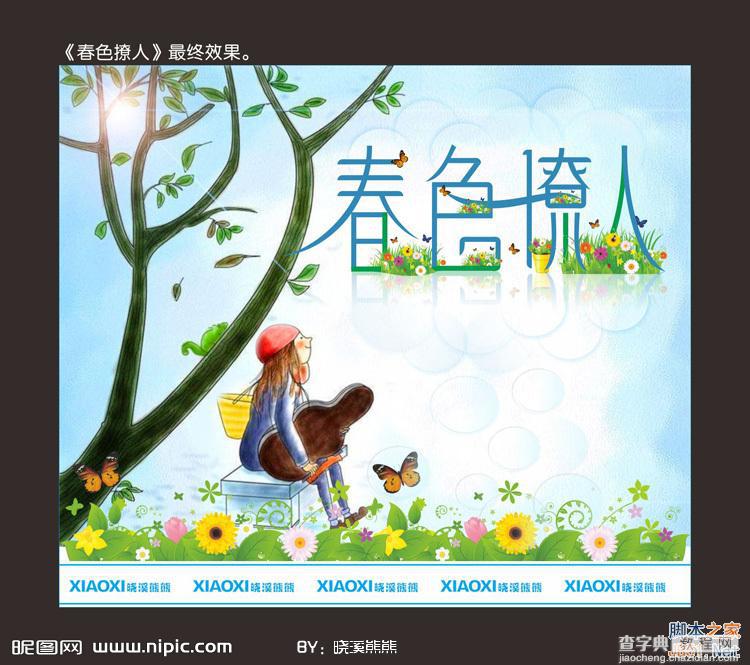
具体的制作步骤如下:
1.先设计字体,在cdr里面用"贝塞尔工具"将手稿先用线的方式将结构表现出来。
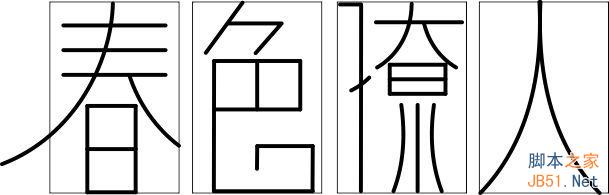
2.将线条轮廓加粗,按f12点尖角哈,按ctrl+shift+q将线段转换为面。
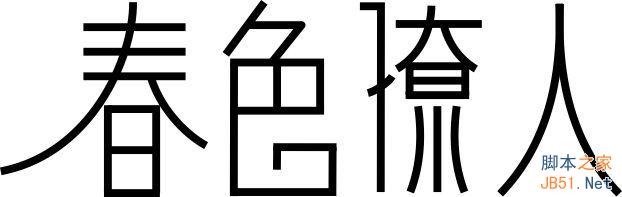
3.按f10变形工具,修改笔画的风格,转换为曲线进行修改。

4.再进行细化,差不多就行了。

5.把英文加上,字体设计效果如图。

6.导入素材,现在来进行设计。

7.跟着导入小女孩和树的素材,看怎么好看 怎么设计。我把英文去掉了。
大家跟着看变化。


在cdr里面画出如下的素材,对圆素材进行复制 再制,对刚才的图画进行装饰。
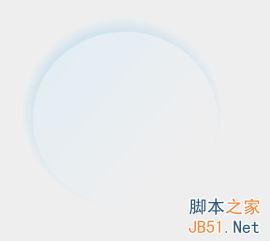

感觉我的《会员名》很抢图画的主题,我试着调色。

感觉还是不好看 又想了想。调成最终效果。
然后在cdr里面导出图片,在ps里面添加了镜头光晕的效果。

得到最终效果。
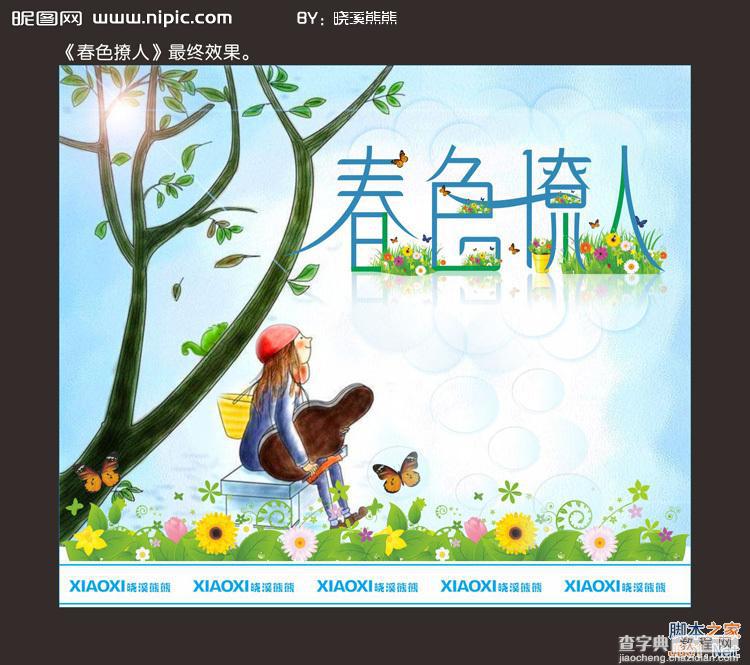
教程结束,以上就是CDR设计时尚漂亮的春色撩人海报教程,希望能帮到大家,谢谢阅读!


